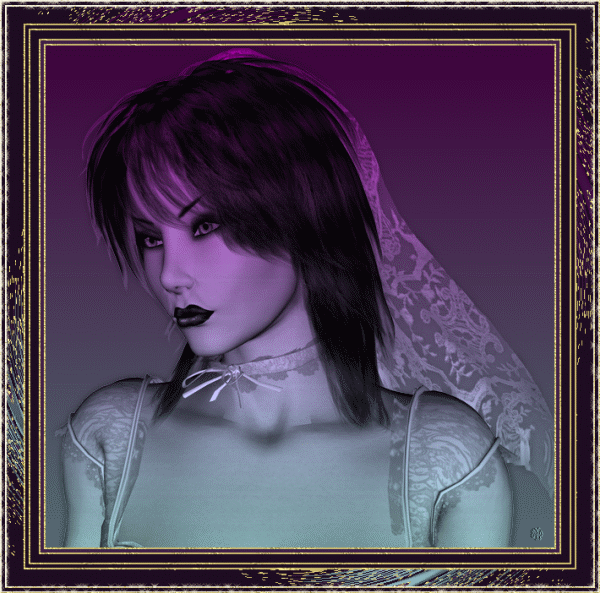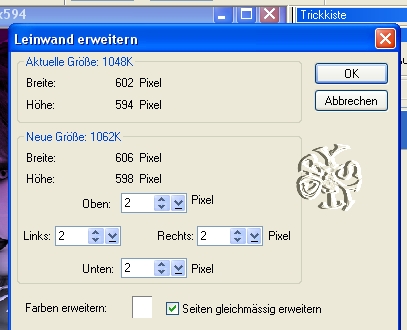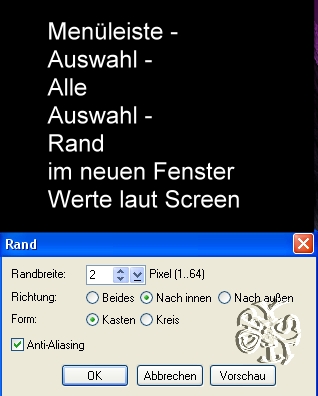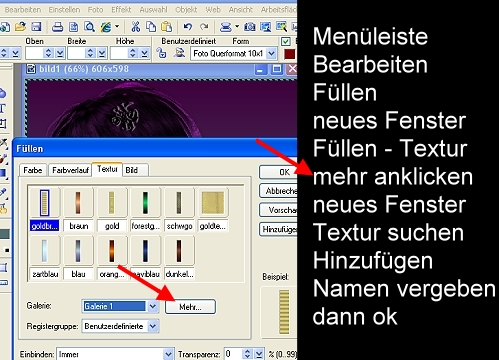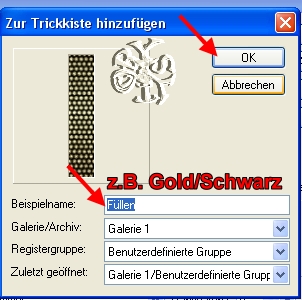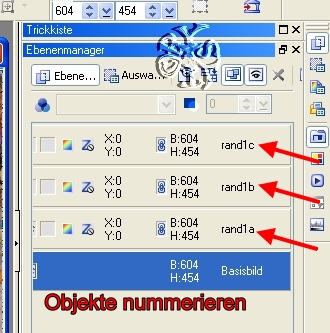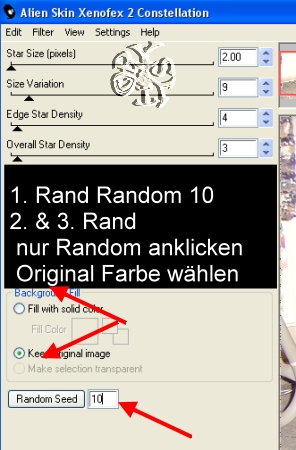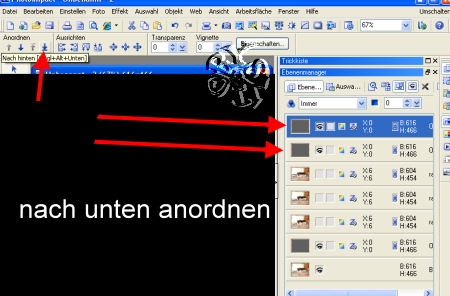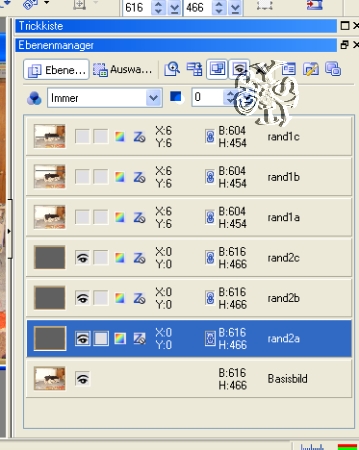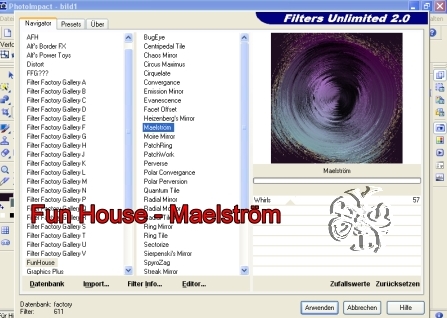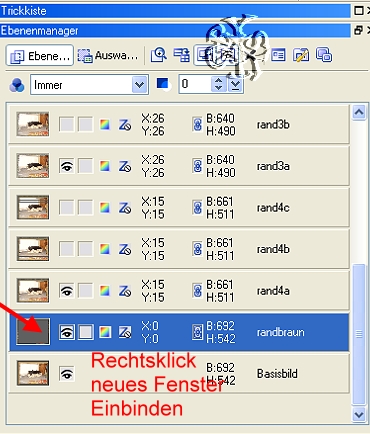Für diesen Rahmen kannst
Du ein Foto verwenden oder auch eine Tube schick verpacken.
Achte
bitte auf das Copy und Urheberrecht, falls Du keine eigene Materialien
verwenden möchtest.
Diesesmal
kannst Du es direkt zu Anfang einfügen und einbinden.
Die Filter hast
Du also bereits eingebaut.
Nun laß uns beginnen
|
Rand 1:
Menüleiste
- Einstellen - Leinwand erweitern - 2 Pixel gleichmäßig in weiß
Nun fülle diesen
entstandenen Rand mit einer zu Deinem Bild passenden Textur.
Ich
habe die Texturen, da ich sie oft verwende, bereits in meiner
Trickkiste.
Hinzufügen
geht so: |
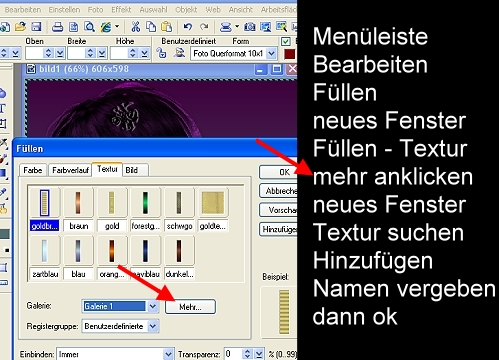
| 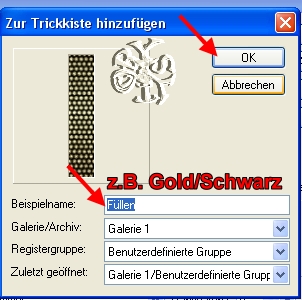 |
Schritt
2:
Menüleiste - Auswahl - In Objekt umwandeln -
dieses Objekt 2 Mal verdoppeln
|
 |  |
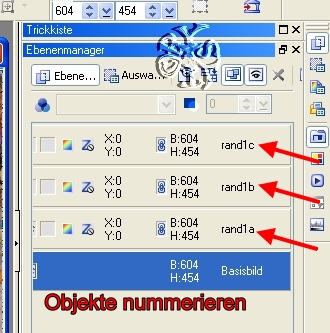
Spätestens hier
solltest Du Dein Werk als UFO oder PSD abspeichern
denn wenn die böse einen Bannspruch in PI versteckt, ist
Deine ganze Arbeit für die Katz. einen Bannspruch in PI versteckt, ist
Deine ganze Arbeit für die Katz.
Menüleiste - Datei
- speichern als -> Namen vergeben
Zwischenspeichern
geht so
|
Schließe die Augen der beiden oberen Ränder,
aktiviere den 1. Rand ( er ist dann blau unterlegt)
Menüleiste
- Effekt - Alien Skin Xenofex 2 - Constellation
Keep
original image aktivieren
Den Wert Random
auf 10 einstellen - ok
Anschließend schließe das
Auge und aktiviere Rand 2 ( das Auge muß auf sein )
verwende
wieder den Filter, nur dieses Mal auf Random klicken
Verfahre
mit Rand 3 ebenso
|
Erweitere
Deine Leinwand um 4 Pixel in Deiner dunklen Farbe aus dem Bild
Wiederhole
den Rand 1
ordne diese Ränder nach unten an
Nummeriere
die einzelnen Ränder z.B. so: rand2a - rand2b - rand2c
wende
nun den Filter wie beim 1. Rand an
|
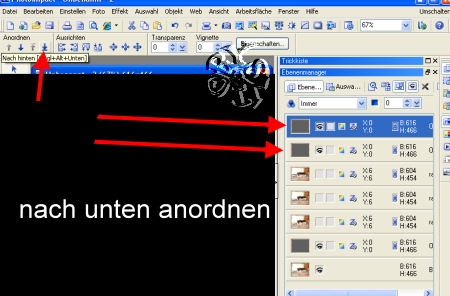 | 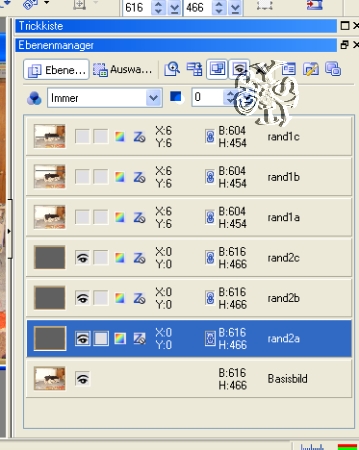
|
Aktiviere
Dein Basisbild (anklicken, es ist dann blau unterlegt)
erweitere
die Leinwand um 10 Pixel dunkel
Wiederhole den Rand 1
ordne
diese Ränder wieder nach unten an, schließe die oberen beiden Augen
und
nummeriere sie: rand3a - rand3b - rand3c
wende
wieder den Filter an: rand1 - Random 10
rand2 und drei nur
Random
Erweitere die Leinwand um 4 Pixel dunkel
Wiederhole
Rand 1
Nun hast Du es fast schon geschafft
|
Erweitere
nun deine Leinwand um 20 Pixel in Deiner dunklen Farbe
makiere
den Rand mit dem Zauberstab
Menüleiste
- Effekt - FunHouse - Maelström - Standard
(laß Dich nicht von meinem
Screen verwirren, ich habe den Filter in den Filter Unlimited eingebaut)
Diesen
Rahmen klicke mit der rechten Maustaste an und binde ihn ein
|
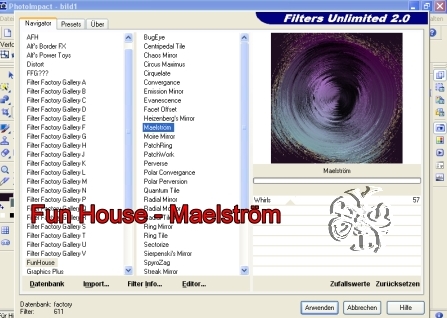 | 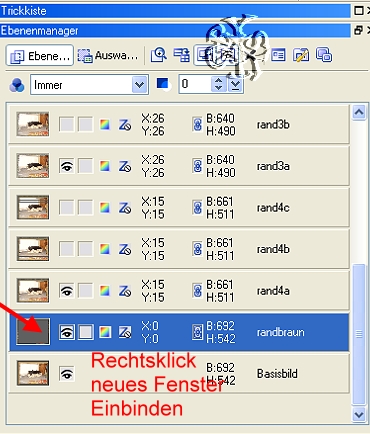
|
Arbeite
Rand 1
nummeriere rand5a - rand5b - rand5c
Filter
wie bei den anderen Rändern : 5a Random 10 - 5b & 5c nur Random
Arbeite
Rand 2 = 4 Pixel dunkel
Arbeite zum letzten Mal Rand
1
|